- Récupérer des photos supprimées d'un dossier supprimé récemment dans l'iPhone
- Récupérer directement la photo supprimée sans sauvegarde à partir de l'iPhone
- Extraire de données à partir de la sauvegarde à iCloud ou à iTunes sans restaurer iPhone
- Récupérer vos données à partir de sauvegarde iTunes
Récupérer des photos supprimées d'un dossier supprimé récemment dans l'iPhone
iPhone a simplifié fortement des processus la récupération des photos supprimées récemment, toutes les images supprimées seront stockées dans le « Dossier supprimé récemment » pour un maximum de 30 jours.
Pour récupérer les photos, vous pouvez entrer à « Photos », puis « Albums » pour ouvrir le dossier « Récemment supprimés », où toutes les photos supprimées sont stockées.
Sélectionnez-vous les photos que vous souhaitez récupérer et appuyez sur « Récupérer » pour terminer la procédure de la récupération des photos.
Récupérer directement la photo supprimée sans sauvegarde à partir de l'iPhone
EelPhone Récupération De Données iPhone a fonction de récupérer des données, y compris vos photos, peu importe la date d'être supprimées.
Le logiciel vous permet de récupérer toutes vos photos lesquels ont été supprimé ou perdu par accident, par la perte ou le dommage de votre iPhone, la mise à niveau de iOS 11/iOS 12 ou réinitialisation des paramètres d'usine. Grâce à prendre en charge des fichiers en formats différents,il est la solution ultime. Même si votre iPhone a été bloqué en raison de la perte des identifications d'accès.
Etape 1: Cette récupération commencer à télécharger et installer le logiciel Récupération De Données iPhone dans votre ordinateur.
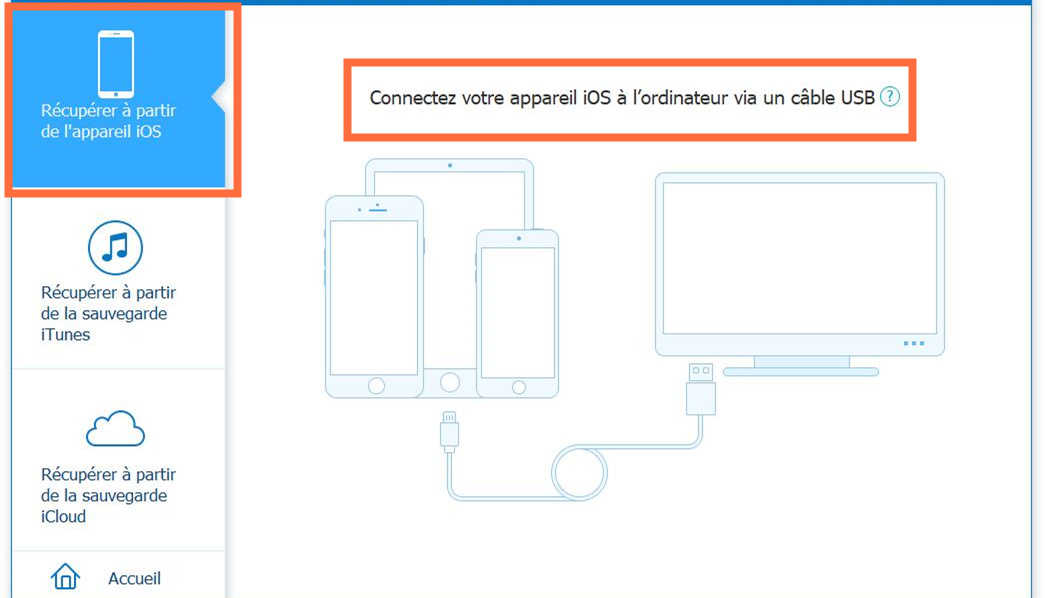
Etape 2: Sélectionnez « Récupérer » sur le fenêtre et connectez votre iPhone à l'ordinateur.
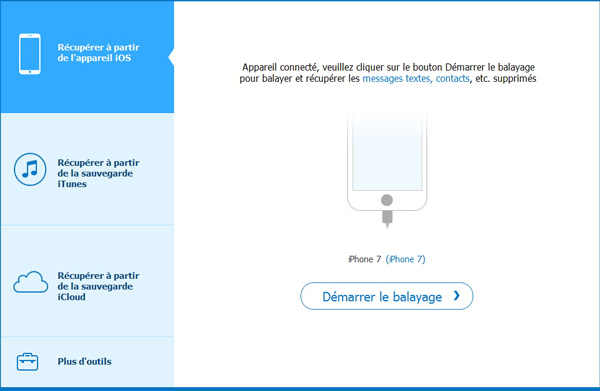
Etape 3: Dès que votre iPhone est détecté par le programme avec succès, choisissez le type de ficher que vous souhaitez récupérer. Dans ce cas, cliquez sur « Photos », et cliquez sur « Commencer à scanner » pour poursuivre le processus.
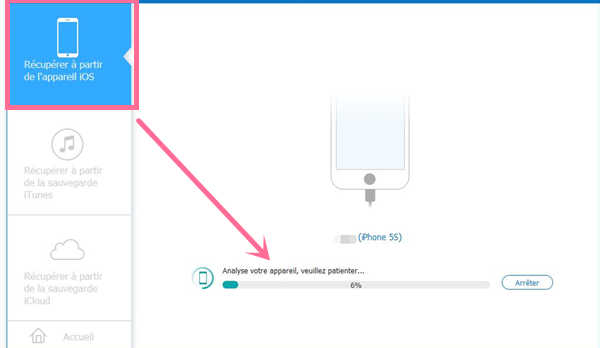
Étape 4: Lorsque l'analyse se termine, vérifiez les photos disponibles à récupérer dans le résultat de l'analyse.
Enfin, sélectionnez les photos que vous souhaitez récupérer et cliquez sur « Récupérer sur l'ordinateur » pour les sauvegarder sur votre ordinateur.
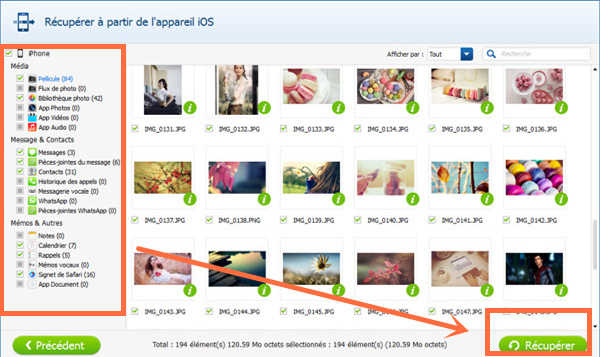
Extraire de données à partir de la sauvegarde à iCloud ou à iTunes sans restaurer iPhone
Étape 1: cliquez-vous sur « Récupérer iOS » à votre iPhone pour commencer.
Étape 2: sélectionnez la troisième option à gauche de fenêtre « Récupérer de fichier sauvegardé à partie de votre iCloud ».
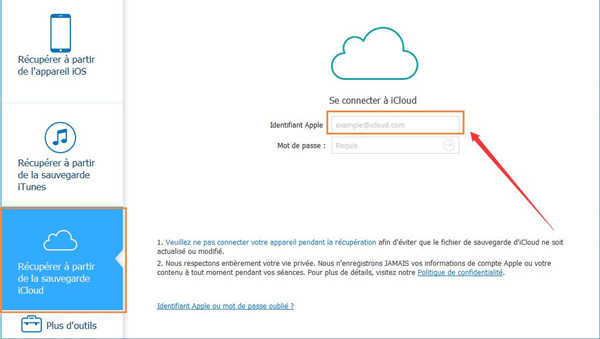
Et après, connectez-vous à votre identifiant Apple et le programme trouvera automatiquement tous les fichiers sauvegardés dans votre compte iCloud.
Étape 3: Choisissez le fichier sauvegardé contant les photos que vous souhaitez récupérer, téléchargez-le sur votre ordinateur. La durée de récupération peut être prolongé, qui dépend de la taille de la sauvegarde de iCloud et votre Internet.
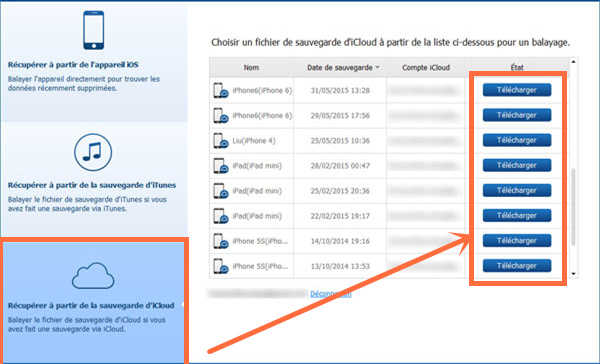
Notes Une fois que le téléchargement s'était terminé, vous pouvez trouver les photos perdus dans le ficher « Photos & Vidéos », sélectionnez les photos que vous souhaitez récupérer et cliquez sur « Récupérer à l'ordinateur » pour enregistrer vos photos sur votre ordinateur.
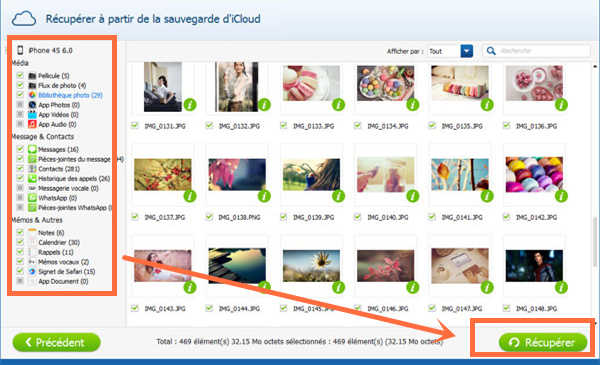
Récupérer vos données à partir de sauvegarde iTunes
Il va détecter automatiquement tous vos fichiers sauvegardés iTunes de votre iPhone. Cliquez « Commencer à scanner » et le processus se termine dans quelques minutes.
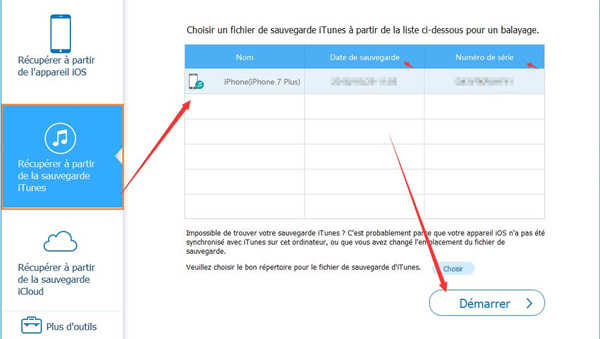
Cet article vous explique clairement chaque étape pour la récupération des photos perdues d'iPhone et vous montre l'importance de garder la synchronisation iCloud et de sauvegarder vos données régulièrement sur iTunes.
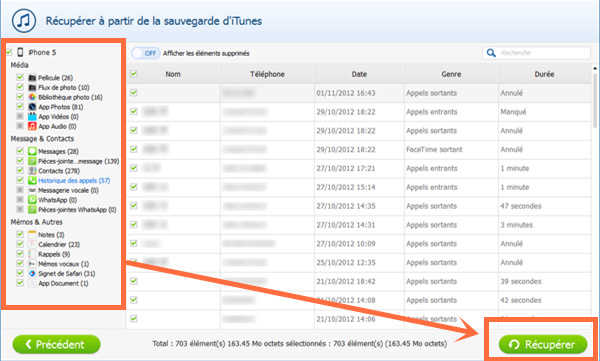
Marion Cotillard
Cet article a mise à jours en 16 Octobre 2020

Merci
 Merci à votre commentaire!
Merci à votre commentaire!




